Se hai scaricato torrent, sai cosa sono i link Magnet e come funzionano. I collegamenti magnetici sono più comunemente usati per la condivisione di file peer-2-peer. Tuttavia, a volte i collegamenti magnetici possono smettere di funzionare su Chrome e Firefox.
Alcuni utenti di Chrome hanno segnalato che i collegamenti magnetici non funzionano. Questo problema si verifica quando Chrome si rifiuta di identificare il collegamento causando un errore.
In questo articolo, abbiamo elencato alcuni suggerimenti per la risoluzione dei problemi che puoi provare a risolvere il problema dei collegamenti magnetici che non funzionano sul tuo browser Chrome e Firefox.
Come posso risolvere il problema dei collegamenti magnetici di Chrome che non funzionano?
1. Modifica l'editor del registro
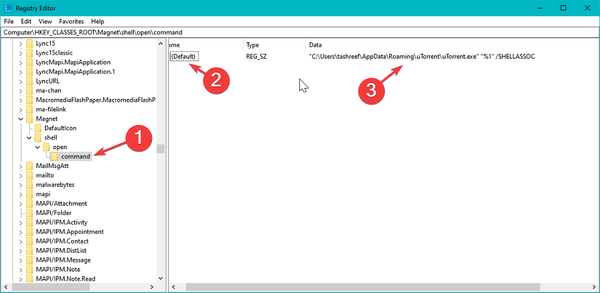
- stampa Tasto Windows + R.
- genere regedit e fare clic ok.
- Nell'Editor del Registro di sistema, vai al seguente percorso:
Computer \ HKEY_CLASSES_ROOT \ Magnet \ shell \ open \ command - Copia e incolla il percorso precedente nell'editor del registro per navigare.
- Nel riquadro di destra, seleziona il file Dati colonna, che mostrerà il percorso completo della directory del client torrent.
- Se il percorso non indirizza all'installazione del client torrent, è necessario modificare e apportare le modifiche. Lascialo così com'è se il percorso è valido e passa al metodo successivo.
Se il percorso non corrisponde alla directory di installazione del client torrent, ecco come cambiarlo.
- premi il Tasto Windows + E.
- Vai al seguente percorso:
C: \ Users \ * il tuo nome utente * \ AppData \ Roaming \ - Quindi, apri la cartella del tuo client torrent. Nel mio caso lo è uTorrent, quindi il percorso completo sarà simile a questo:
C: \ Users \ * il tuo nome utente * \ AppData \ Roaming \ uTorrent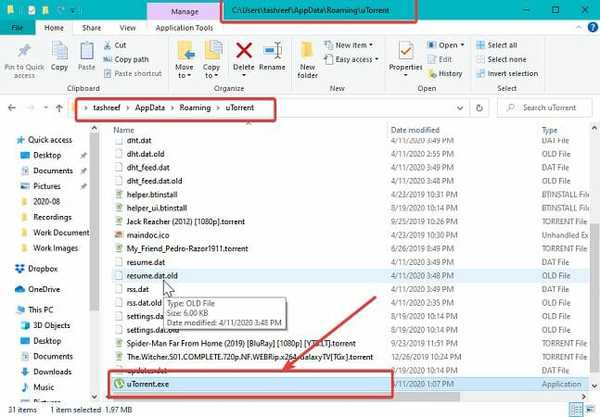
- A questo, dobbiamo aggiungere anche il file .exe. Quindi, il percorso completo sarà simile a questo:
C: \ Users \ * il tuo nome utente * \ AppData \ Roaming \ uTorrent \ uTorrent.exe - Nell'Editor del Registro di sistema, fai clic con il pulsante destro del mouse su Predefinito valore.
- Selezionare Modificare.
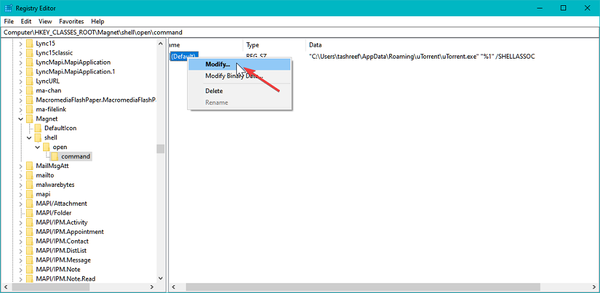
- Cambia il percorso all'interno della prima citazione con il percorso del tuo client torrent e fai clic ok per salvare le modifiche. Lascia tutto il resto nel campo dati così com'è.
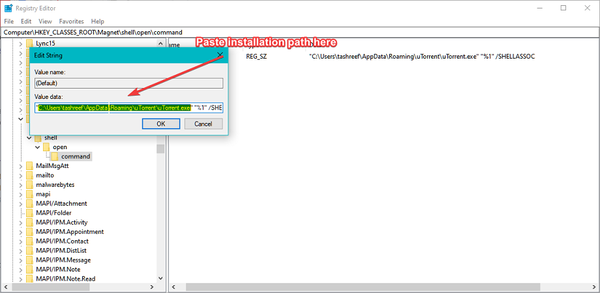
- Chiudi l'editor del registro e avvia Google Chrome.
- Prova ad accedere a qualsiasi collegamento magnetico per vedere se si apre con il client torrent predefinito.
2. Creare manualmente un file di registro
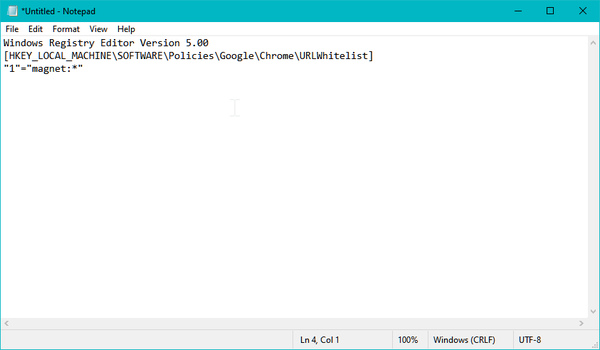
- Apri Blocco note.
- Crea un nuovo file.
- Copia e incolla i seguenti contenuti nel file:
Editor del registro di Windows versione 5.00
[HKEY_LOCAL_MACHINE \ SOFTWARE \ Policies \ Google \ Chrome \ URLWhitelist]
"1" = "magnete: *" - Salva il file come Chrome Magnet Links fix.reg
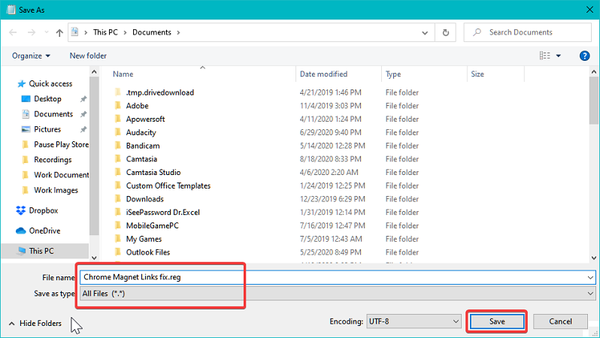
- È importante salvare il file con estensione .regestensione.
- Una volta salvato, fare doppio clic sul file per eseguirlo.
- Riavvia Chrome e controlla se i collegamenti magnetici funzionano come prima.
Tieni presente che potresti dover ripetere i passaggi ogni volta che Chrome installa un nuovo aggiornamento.
3. Verificare le impostazioni del contenuto
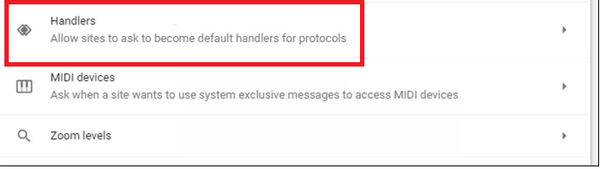
Nota: Questa opzione potrebbe non essere disponibile su una versione più recente di Chrome.
- Avvia Google Chrome sul tuo PC.
- Clicca sul Menù icona (tre punti).
- Selezionare impostazioni.
- Dal riquadro sinistro, fare clic per espandere il file Avanzate.
- Clicca su Privacy Sicurezza.
- Scorri verso il basso e fai clic su Soddisfare impostazioni.
- Scorri di nuovo verso il basso e fai clic su Gestori.
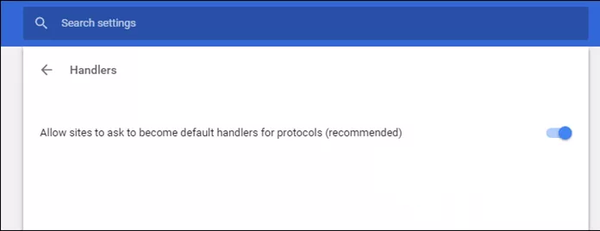
- In Gestori, sposta l'interruttore su Abilita il "Consenti ai siti di chiedere di diventare gestori predefiniti per i protocolli"
Una volta terminato, riavvia il browser e controlla se puoi aprire direttamente i collegamenti magnetici.
Quando fai clic su un collegamento magnetico, condiviso tramite e-mail o fornito da siti torrent, il tuo browser web come Chrome identifica automaticamente il protocollo corretto e ti chiede di aprire il collegamento tramite il tuo client torrent predefinito come uTorrent o BitTorrent.
I collegamenti magnetici che non funzionano in Chrome possono verificarsi per diversi motivi. Tuttavia, dovresti essere in grado di risolverlo seguendo i passaggi elencati nell'articolo sopra.
Facci sapere quale metodo ha funzionato per te nei commenti.
- Errori del browser
 Friendoffriends
Friendoffriends
![FIX Magnet link non funzionante [Chrome, Firefox]](https://friend-of-friends.com/storage/img/images_5/fix-magnet-links-not-working-[chrome-firefox]_2.jpg)

![Microsoft lancia l'anteprima di Windows 8.1 Enterprise [Download]](https://friend-of-friends.com/storage/img/images/microsoft-rolls-out-windows-81-enterprise-preview-[download].jpg)
![Sconto per l'aggiornamento a Windows 8 Pro da Windows XP e sconto del 15% [Utenti aziendali]](https://friend-of-friends.com/storage/img/images/windows-8-pro-discount-upgrade-from-windows-xp-and-get-15-off-[business-users]_2.jpg)